笔者为您win10系统安装软件提示错误1303安装程序无法访问文件夹的方法
时间:2019-10-23 作者:win7纯净版 来源:http://www.0731mm.com
今天和大家分享一下win10系统安装软件提示错误1303安装程序无法访问文件夹问题的解决方法,在使用win10系统的过程中经常不知道如何去解决win10系统安装软件提示错误1303安装程序无法访问文件夹的问题,有什么好的办法去解决win10系统安装软件提示错误1303安装程序无法访问文件夹呢?小编教你只需要1、首先,在这个路径中建立这个EQATion文件夹,打开Microsoft shared文件夹,再使用鼠标右键点击文件夹空白处→新建→文件夹→重命名为EQATion文件夹,再尝试重装; 2、如果还不通过,可能是没有权限,可以直接右键点击setup.exe安装程序→以管理员身份运行即可就可以了;下面就是我给大家分享关于win10系统安装软件提示错误1303安装程序无法访问文件夹的详细步骤::
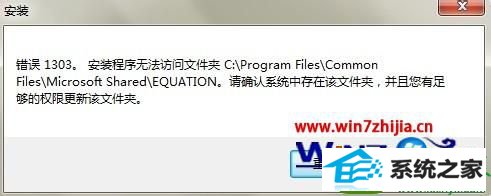
1、首先,在这个路径中建立这个EQATion文件夹,打开Microsoft shared文件夹,再使用鼠标右键点击文件夹空白处→新建→文件夹→重命名为EQATion文件夹,再尝试重装;
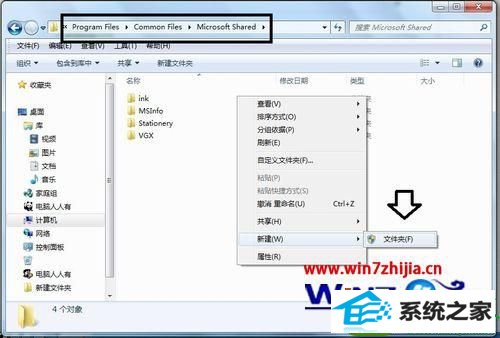
2、如果还不通过,可能是没有权限,可以直接右键点击setup.exe安装程序→以管理员身份运行即可;
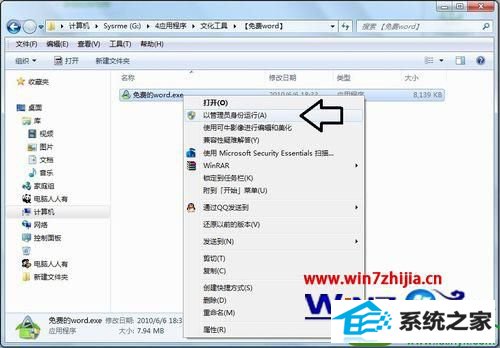
3、遇到这样的提示,也可以直接给相应的文件夹权限:
C:/programdata/Microsoft/windows/start Menu/programs/Microsoft
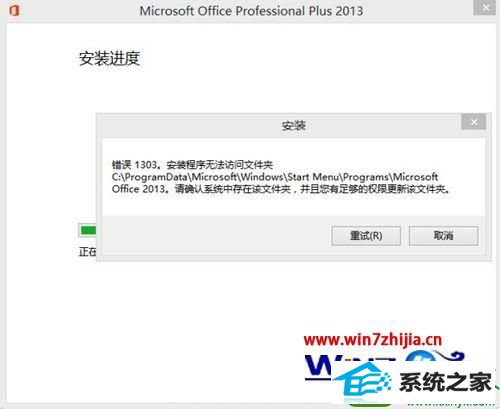
4、右键点击windows文件夹(上级文件夹)→属性;
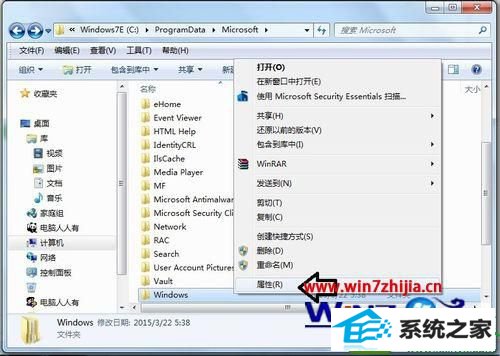
5、windows属性→安全→将当前的账户涵盖其中→完全控制→允许(勾选)→确定;

6、这样的错误提示,一般发生在安装office软件的过程中,且是64位操作系统之中,处理方同上(新建文件夹,授权安装),只是路径各异而已。
C:/program Files(x86)/Common Files/Microsoft shared/oFFiCE14/2052
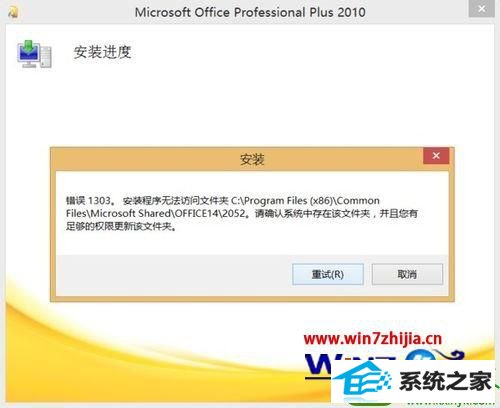
7、如果是安装office2013软件出错,只要给oFFiCE文件夹授权即可,C:/programdata/Microsoft/oFFiCE;

9、当然,错误1303。并不都是安装office软件独有,主要还是操作系统自身权限不够所致,可以尝试将当前的账户涵盖进管理员组(Administrator)当中去,提升账户的权限即可。
关于win10安装软件提示错误1303安装程序无法访问文件夹怎么办的详细步骤就跟大家分享到这边了,遇到这样的错误大家可以按照上面的步骤去解决即可,更多精彩内容欢迎继续关注站!
下一篇:技术员设置win10系统手动安装驱动失败提示缺少.HLp文件的技巧
 萝卜家园Win7 完整装机版32位 2020.07
萝卜家园Win7 完整装机版32位 2020.07萝卜家园Win7 完整装机版32位 2020.07关闭smartscreen筛.....
2020-06-13 系统之家Win7 大师装机版 2020.12(32位)
系统之家Win7 大师装机版 2020.12(32位)系统之家Win7 大师装机版 2020.12(32位)调整优化开始菜单应用布局和调整任务栏一些图标状态关闭允许网站通过访问我的语言列表提供本地相关内容,禁用多余服务组件,删除多余文档和系.....
2020-12-03 深度技术Ghost Win11 64位 专业纯净版 2021.09
深度技术Ghost Win11 64位 专业纯净版 2021.09深度技术Ghost Win11 64位 专业纯净版 2021.09默认关闭局域网共享、科学的预订分区设置、共享访问禁止空密码登陆,系统安全简单快速,全程无需值守,安装完成即永久激活,支持在线更.....
2021-08-10 深度技术WinXP 珍藏装机版 2020.06
深度技术WinXP 珍藏装机版 2020.06深度技术WinXP 珍藏装机版 2020.06通过数台不同硬件型号计算机测试安装均无蓝屏现象,硬件完美驱动,自动安装驱动、优化程序,实现系统的最大性能,集成了大量驱动,也可以适应其它.....
2020-06-02 深度技术Window7 64位 完美纯净版 v2020.03
深度技术Window7 64位 完美纯净版 v2020.03深度技术Window7 64位 完美纯净版 v2020.03系统精简了部分不常用的系统组件和文件(如帮助文件、冗余输入法等),添加安装华文行楷、华文新魏、方正姚体、汉真广标等常用字体。系统稳.....
2020-03-03
栏目专题推荐
win7纯净版系统推荐
更多+win7纯净版排行
更多+系统教程推荐
- 1win7版本过期如何办|win7版本过期处理办法
- 2win7系统上Edge浏览器不显示收藏夹栏该如何办?
- 3win10系统程序未响应假死机的办法介绍
- 4教您win10系统windows服务被流氓软件注册的方法
- 5小编修复win10系统不能格式化C盘的技巧
- 6小马教你win10系统网络适配器不见的教程
- 7win10系统装完系统后开机自动进入pe界面的图文步骤
- 8win10系统将ppt转成word的详细步骤
- 9雨木林风详解win10系统谷歌邮箱打不开的方法
- 10大神教您win10系统笔记本设置电源的技巧
- 11针对绝地求生卡顿如何处理win7系统图解介绍
- 12主编设置win10系统笔记本u盘第二次插入电脑无法被识别的办法
- 13帮您修复win8系统ie停止工作的技巧
- 14快速操作win8系统登录ERp报错Autoation错误-K3ResLoader.Loader的的
- 15win7磁盘写入错误如何办|win7磁盘写入错误的处理办法
